Gere documentos PDF personalizados diretamente dos seus registros.
Esta funcionalidade é particularmente útil para criar faturas, ordens de serviço, recibos e outros tipos de documentos que exigem um formato profissional e padronizado. Ao utilizar este recurso, você pode otimizar seu processo de documentação, eliminando a necessidade de digitar manualmente informações em documentos separados.
Aqui está um vídeo explicativo do recurso:
Configurando Modelos PDF
Para começar, você precisará fazer upload de um modelo PDF dentro do seu projeto. Esta tarefa só pode ser realizada por Administradores do Projeto. Veja como configurar um modelo PDF:
- Navegue até as configurações do projeto clicando no ícone de configurações do projeto ao lado do nome do projeto na barra superior.
- No menu de configurações do projeto, localize a seção "Modelos PDF".
- Clique no botão "upload" para fazer upload de um novo modelo PDF.
- Arraste e solte os campos desejados do seu projeto no modelo, posicionando-os nas seções apropriadas do documento.

Veja abaixo uma tabela dos campos suportados e não suportados.
| Tipo de Campo | Suportado |
|---|---|
| Título | ✅ |
| Descrição | ✅ |
| Data de Início | ✅ |
| Data de Vencimento | ✅ |
| Responsáveis | ✅ |
| Tags | ✅ |
| Checkbox | ✅ |
| Data | ✅ |
| Moeda | ✅ |
| Percentual | ✅ |
| Arquivo | ✅ |
| Fórmula | ✅ |
| Seleção Única | ✅ |
| Seleção Múltipla | ✅ |
| Duração de Tempo | ✅ |
| Busca | ✅ |
| Texto de Linha Única | ✅ |
| Texto de Múltiplas Linhas | ✅ |
| Telefone | ✅ |
| ✅ | |
| URL | ✅ |
| Localização | ✅ |
| País | ✅ |
| Avaliação | ❌ |
| Número | ✅ |
| ID Único | ✅ |
| Referência | ✅ |
| Busca | ✅ |
| Botão | ❌ |
| Duração de Tempo | ❌ |
| Conversão de Moeda | ❌ |
Gerando PDFs a partir de Registros
Após configurar seu modelo PDF, você pode gerar documentos PDF diretamente de registros individuais dentro do seu projeto. Veja como:
- Abra o registro para o qual você deseja gerar um documento PDF.
- No menu do registro, selecione "Imprimir".
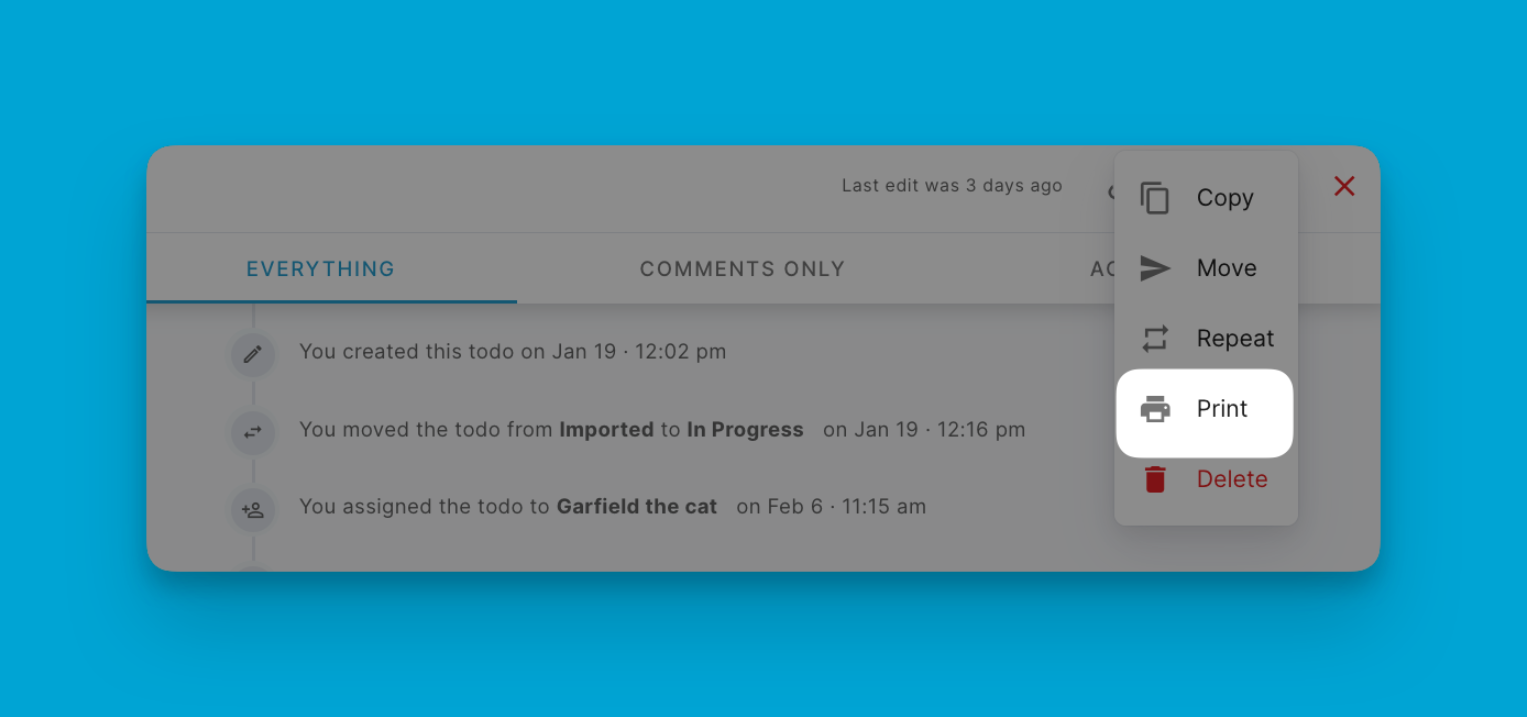
- Escolha o modelo PDF que você criou anteriormente da lista de modelos disponíveis.
- Revise a prévia do documento PDF para garantir que todas as informações estejam preenchidas corretamente a partir do registro.
- Selecione a opção de saída desejada: "Download" para salvar o arquivo PDF localmente ou "Imprimir" para enviar o documento diretamente para uma impressora conectada.
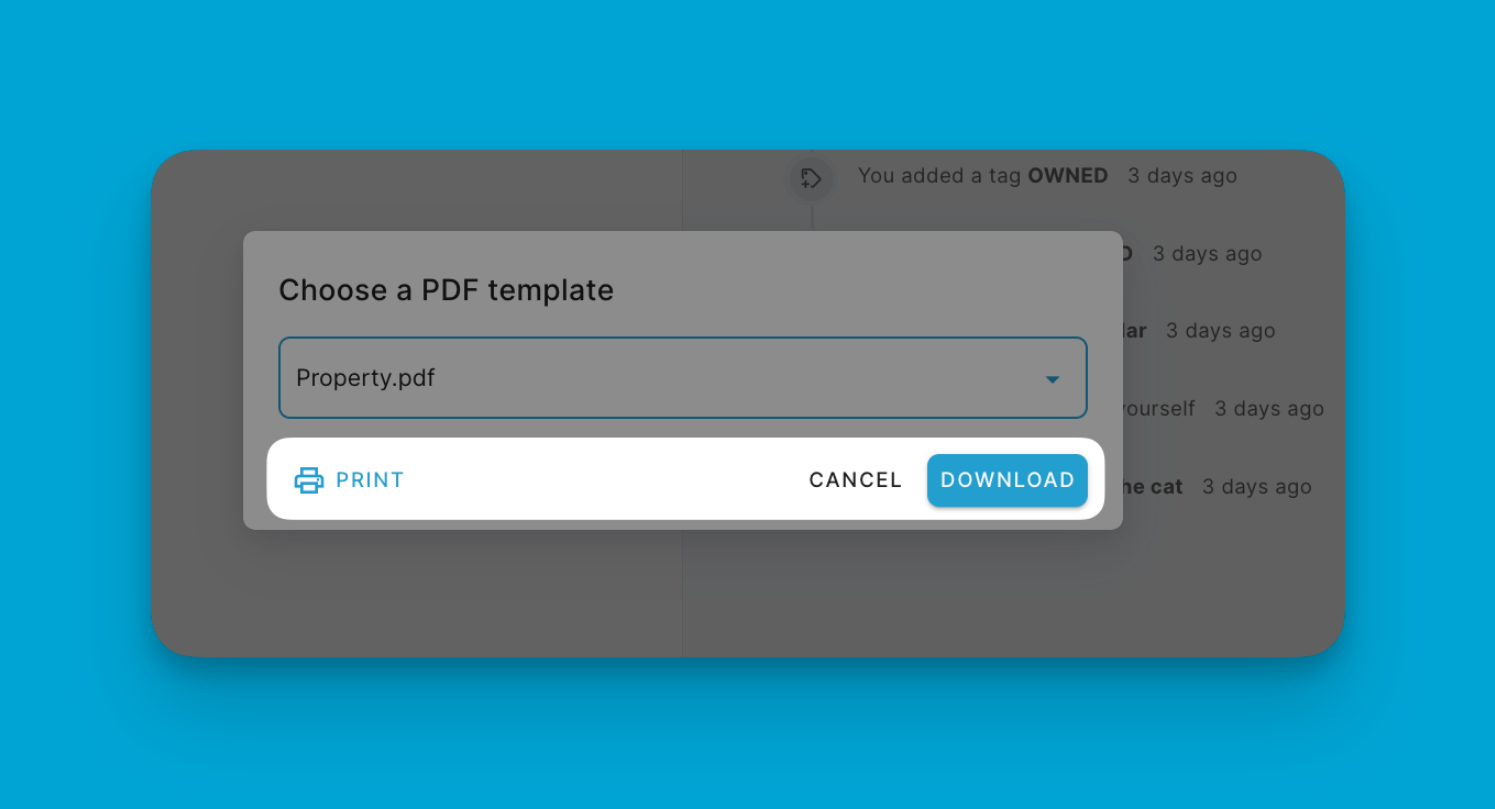
O PDF gerado incluirá todos os dados relevantes do registro, preenchendo os campos apropriados dentro do modelo que você criou. Este processo elimina a necessidade de digitar manualmente ou copiar e colar informações, economizando tempo e reduzindo o risco de erros.
Casos de Uso e Benefícios
A capacidade de gerar PDFs a partir de registros no Blue oferece vários benefícios, incluindo:
- Faturamento e Cobrança: Crie faturas profissionais diretamente dos seus registros de vendas ou cobrança, garantindo informações precisas e atualizadas.
- Ordens de Serviço e Relatórios de Serviço: Gere ordens de serviço detalhadas ou relatórios de serviço para seus clientes ou equipes internas, otimizando a comunicação e documentação.
- Recibos e Confirmações: Forneça aos clientes recibos bem formatados ou documentos de confirmação para suas transações ou reservas.
- Conformidade e Manutenção de Registros: Mantenha documentação abrangente para trilhas de auditoria, propósitos de conformidade ou arquivamento de registros.